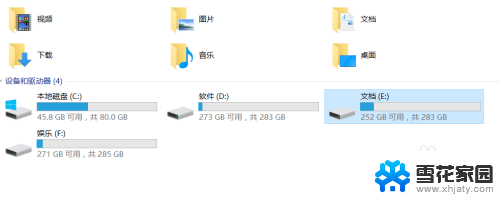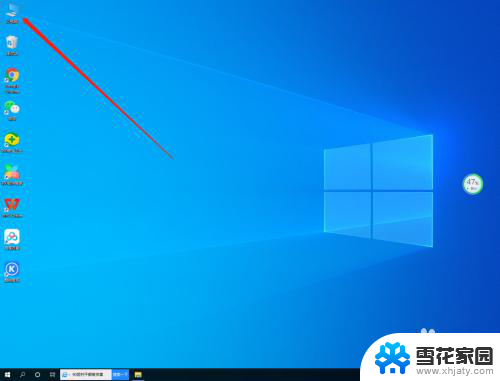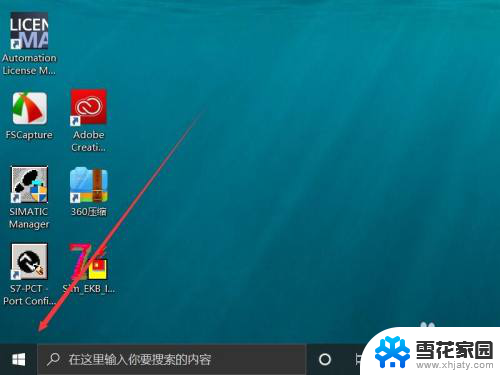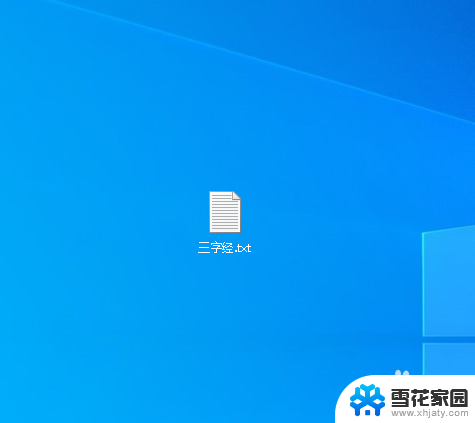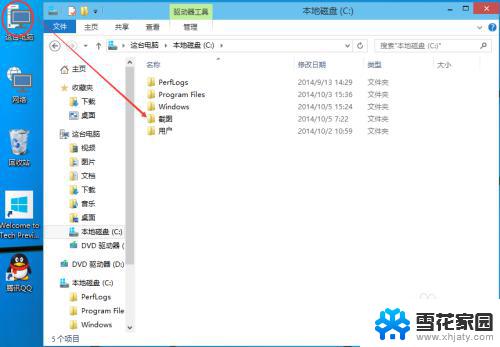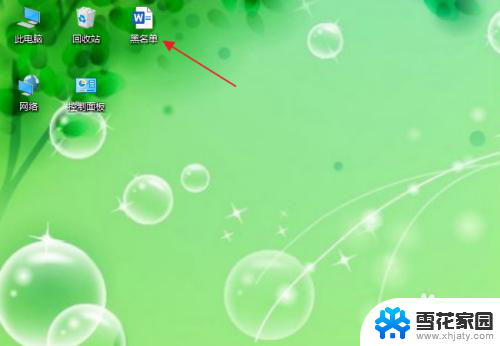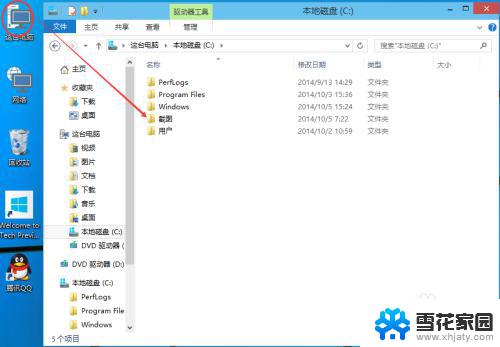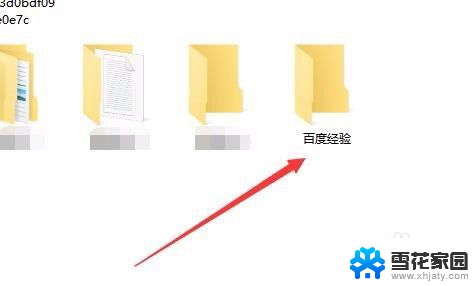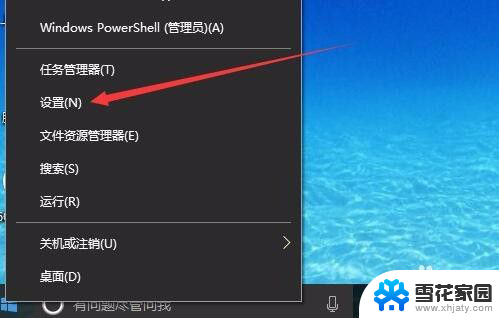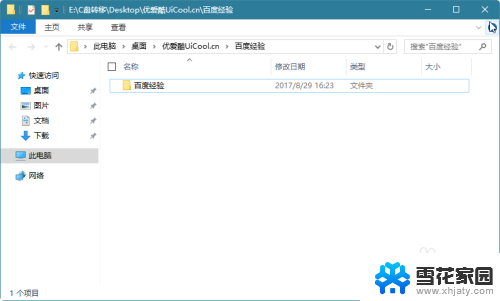win10怎么更改文档属性 Windows10文件属性设置教程
更新时间:2024-10-07 16:03:42作者:xiaoliu
在使用Win10操作系统的过程中,我们经常需要更改文档属性来管理和区分文件,通过设置文件属性,可以方便地查看文件的详细信息,如文件类型、大小、创建日期等。接下来我们将介绍如何在Win10中更改文档属性,让文件管理变得更加便捷和高效。
具体方法:
1.右键单击文件,在弹出的快捷菜单中选择“属性”命令。

2.常规选项卡,设置只读和隐藏属性。
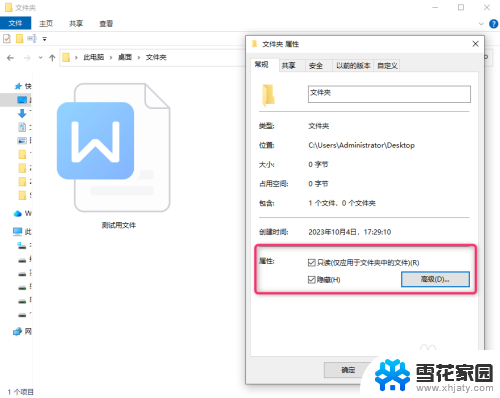
3.在常规选项卡中,单击高级按钮。可以设置存档和索引属性,压缩或加密属性。
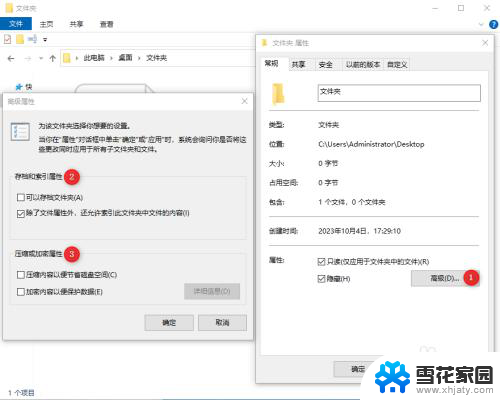
4.共享选项卡,设置共享文件夹和设置共享权限。
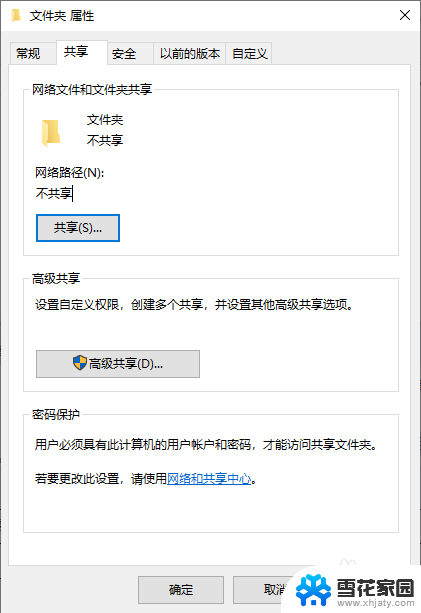
以上就是win10怎么更改文档属性的全部内容,碰到同样情况的朋友们赶紧参照小编的方法来处理吧,希望能够对大家有所帮助。